NVIDIA显卡驱动及CUDA相关安装流程
NVIDIA驱动安装
NVIDIA驱动官方下载地址:
https://www.nvidia.cn/Download/index.aspx?lang=cn
第一步先查看适合的显卡驱动版本
ubuntu-drivers devices
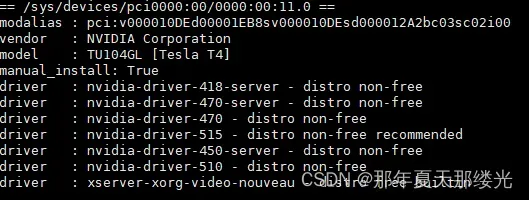
第二步下载合适的显卡驱动
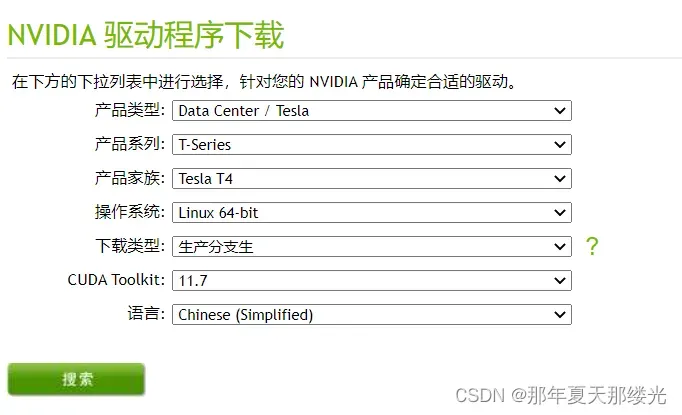
第三步下载驱动相关依赖
安装lightdm是在弹窗上选择lightdm[若没有弹窗略过]
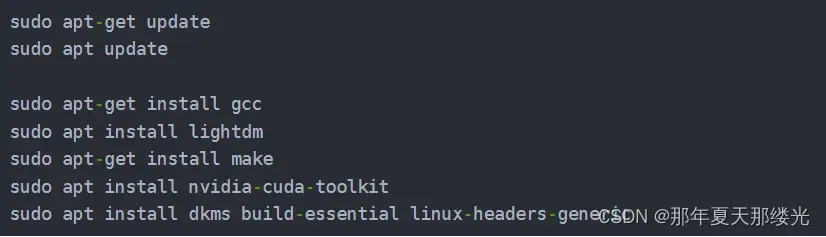
第四步禁用nouveau驱动
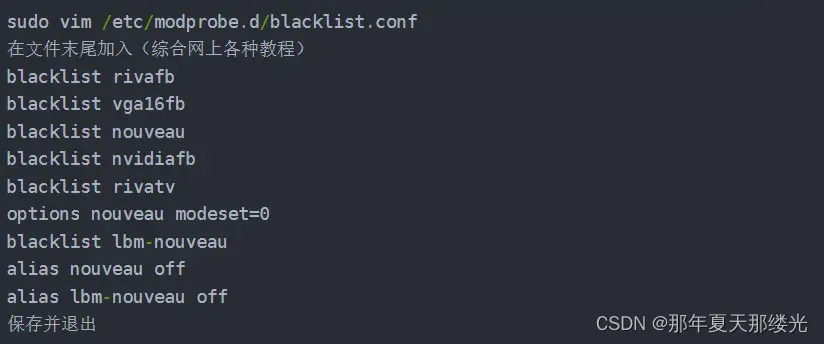
第五步禁用nouveau内核模块

第六步卸载旧的nvidia驱动【如果没装过,可以省略】
sudo apt-get --purge remove nvidia-*
第七步重启
sudo reboot
第八步禁用图形化界面
sudo service lightdm stop
第九步修改文件权限并安装
# 先进到NVIDIA驱动所在的文件夹
# 赋予驱动权限
sudo chmod a+x 驱动文件名
# 安装
sudo ./文件名 -no-x-check -no-nouveau-check -no-opengl-files
第十步开启图形化界面【若Xshell远程连接,不需要图形化界面也可略过】
service lightdm start
第十一步查看是否安装成功
nvidia-smi
# 出现如下返回则安装成功
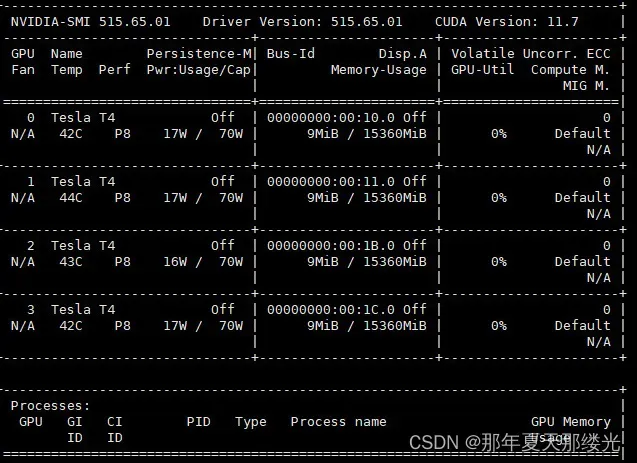
CUDA安装
cuda官方下载地址
https://developer.nvidia.com/cuda-toolkit-archive
第一步下载相应版本
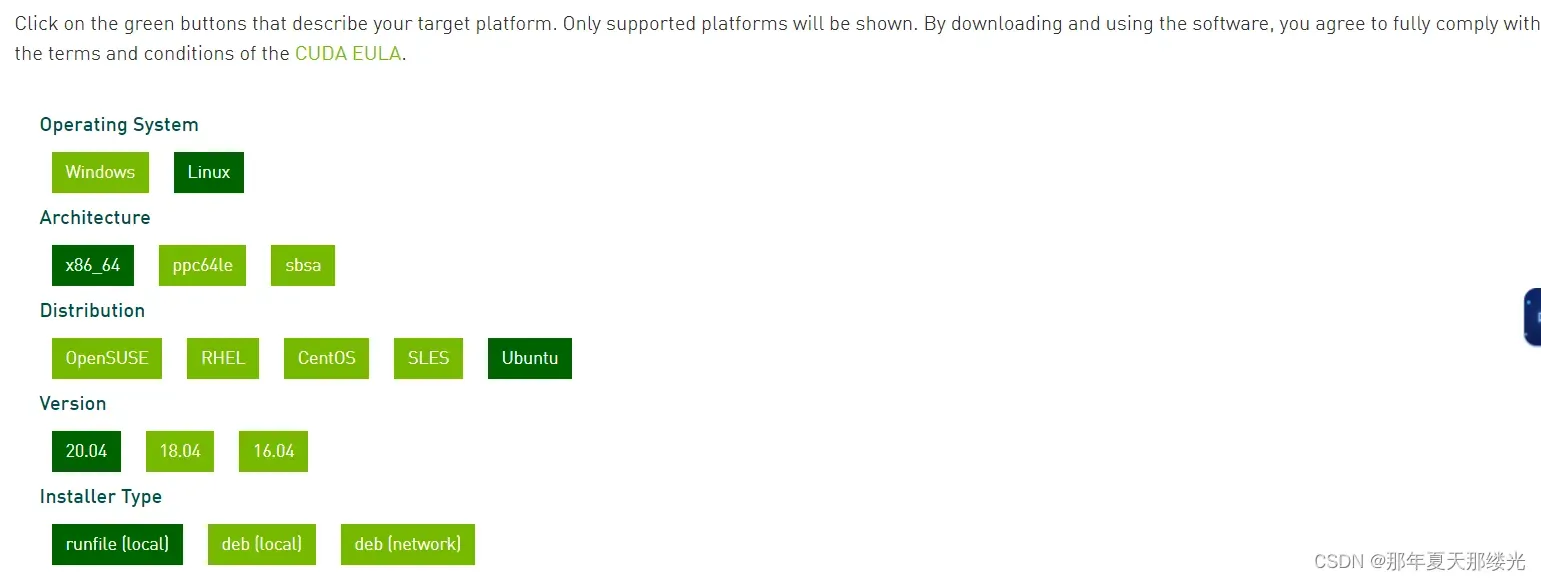
第二步放到服务器上运行安装
sudo sh 安装包名称
输入accept
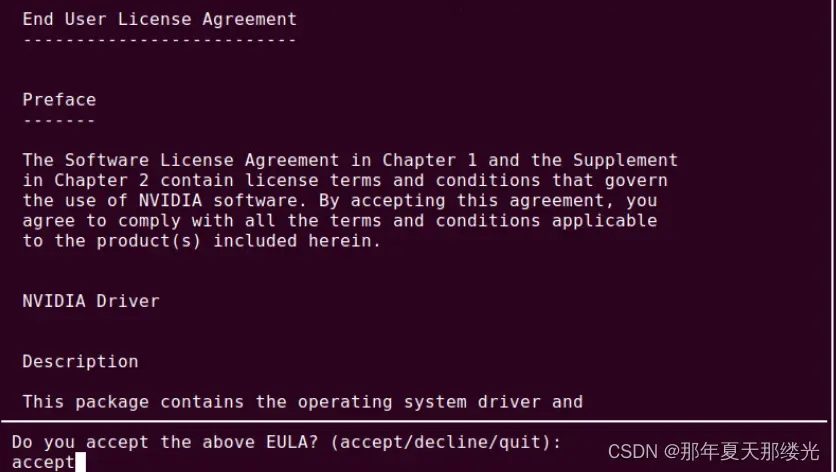
去掉安装驱动选项,并选择Install【驱动上文已安装】
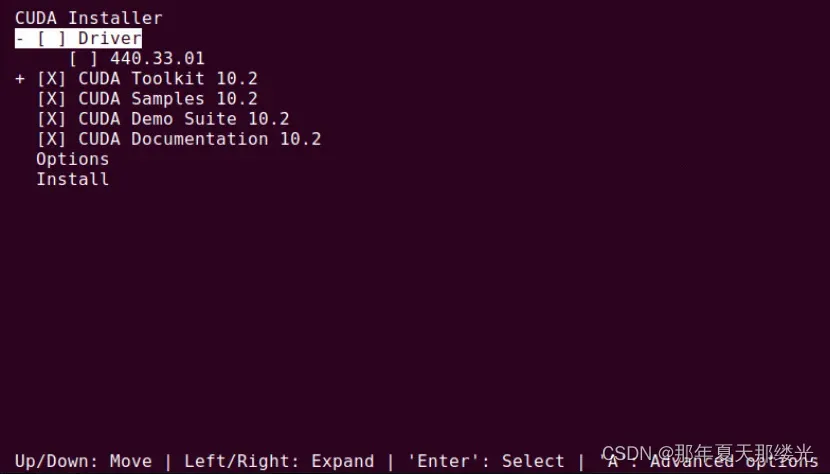
第三步配置cuda环境变量(以下三种皆可)

export PATH="/usr/local/cuda-11.0/bin:$PATH"
export LD_LIBRARY_PATH="/usr/local/cuda-11.0/lib64:$LD_LIBRARY_PATH"
export PATH=/usr/local/cuda-11.0/bin${PATH:+:${PATH}}
export LD_LIBRARY_PATH=/usr/local/cuda-11.0/lib64\${LD_LIBRARY_PATH:+:${LD_LIBRARY_PATH}}
第四步更新环境变量
source ~/.bashrc
第五步查看是否安装成功
nvcc -V

Cudnn安装
cudnn下载官网地址
https://developer.nvidia.com/rdp/cudnn-download
第一步下载与cuda对应版本
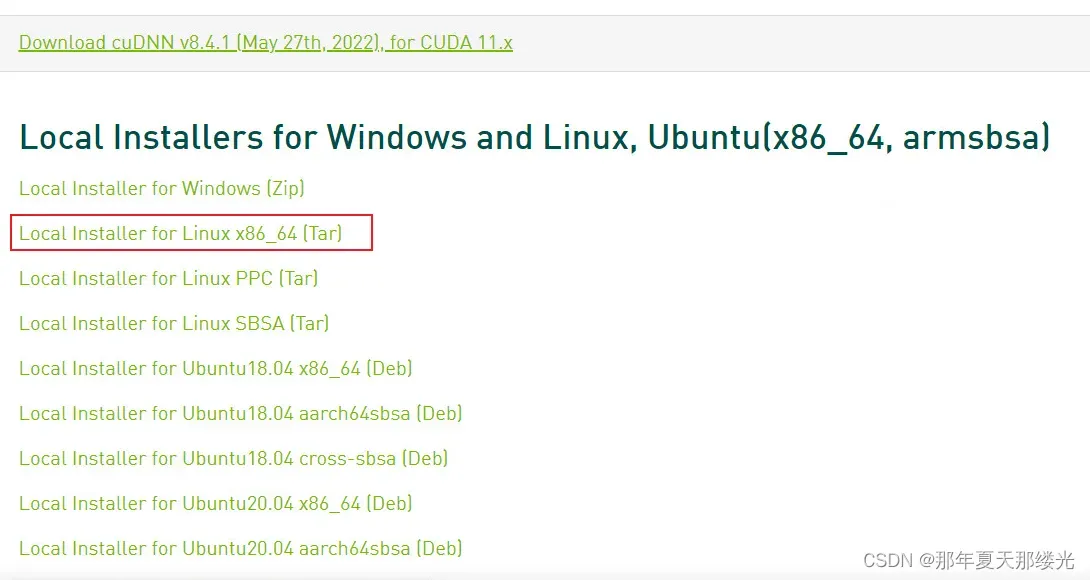
第二步解压服务器上下载好的文件
tar -xvf 安装包名字.tar.xz
第三步进到解压的文件夹内部
# cp 后面指定自己下载的cuda版本

第四步至此已安装完成

Anaconda安装
Anaconda官方下载地址
Homepage New Enterprise
第一步放到服务器上运行安装
sudo bash 安装包名称
# 空格跳过文字,选择安装路径
# [/root/anaconda3] >>> /usr/anaconda3
第二步修改环境变量

第三步激活虚拟环境
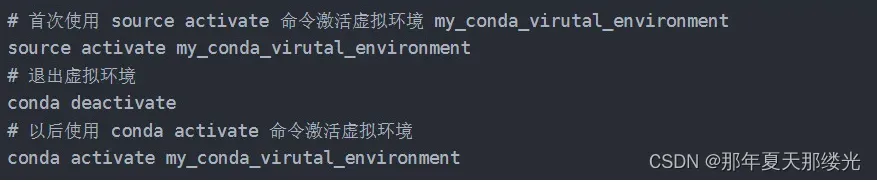
多版本CUDA切换
第一步下载与cuda版本适配的gcc与g++
# 例如cuda10需要gcc4.8与g++4.8
sudo apt-get install gcc-4.8 g++-4.8
# 查询已安装版本
ls /usr/bin/gcc*

第二步进行gcc与g++的版本切换
# gcc
sudo update-alternatives --install /usr/bin/gcc gcc /usr/bin/gcc-4.8 40
sudo update-alternatives --install /usr/bin/gcc gcc /usr/bin/gcc-9 90
# g++
sudo update-alternatives --install /usr/bin/g++ g++ /usr/bin/g++-4.8 40
sudo update-alternatives --install /usr/bin/g++ g++ /usr/bin/g++-9 90
# 数字40,90代表优先级,数字越大优先级越高
# 若要移除(否则不用执行)
sudo update-alternatives --remove gcc /usr/bin/gcc-4.8
# 输入切换命令(切换g++只需要将gcc替换成g++即可)
sudo update-alternatives --config gcc
# 输入需要选择的版本对应序号(0,1,2)

第三步安装cuda(步骤与上面一样)
# 安装完修改软连接
# sudo vim ~/.bashrc
export LD_LIBRARY_PATH=$LD_LIBRARY_PATH:/usr/local/cuda/lib64
export PATH=$PATH:/usr/local/cuda/bin
export CUDA_HOME=$CUDA_HOME:/usr/local/cuda
# 更新环境变量
# source ~/.bashrc
第四步安装cudnn(步骤与上面一样)
第五步切换cuda
# 删除默认链接
sudo rm -rf /usr/local/cuda
# 指定版本链接
sudo ln -s /usr/local/cuda-10.0 /usr/local/cuda
第六步查看版本是否切换成功
# 查看cuda版本
nvcc -V
# 查看cudnn版本
cat /usr/local/cuda/include/cudnn.h | grep CUDNN_MAJOR -A 2
on
删除默认链接
sudo rm -rf /usr/local/cuda
指定版本链接
sudo ln -s /usr/local/cuda-10.0 /usr/local/cuda
第六步查看版本是否切换成功
~~~python
# 查看cuda版本
nvcc -V
# 查看cudnn版本
cat /usr/local/cuda/include/cudnn.h | grep CUDNN_MAJOR -A 2
文章出处登录后可见!
